Generering af nøglen og certifikatet til netværkskommunikation
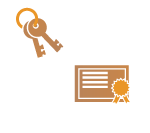 | Maskinen kan generere nøglen og certifikatet (servercertifikatet), der anvendes ved TLS-krypteret kommunikation. Hvis du straks vil begynde at anvende TLS-krypteret kommunikation, er det praktisk at anvende den nøgle og det certifikat, der er forudinstalleret i maskinen. Få om nødvendigt en administrator til at generere en nøgle og et certifikat. Bemærk dog, at TLS-krypteret kommunikation ikke blot aktiveres ved generering af en nøgle og et certifikat. Konfiguration af nøglen og certifikatet til TLS |
 |
Hvis du vil anvende et servercertifikat med en CA-signatur, kan du generere nøglen sammen med et CSR (Certificate Signing Request) i stedet for certifikatet. Generering af en nøgle og CSR |
1
Start Remote UI (Brugerinterface til fjernbetjening). Start af Remote UI (Brugerinterface til fjernbetjening)
2
Klik på [Indstillinger/Registr.] på portalsiden. Skærmbilledet Remote UI (Brugerinterface til fjernbetjening)
3
Klik på [Enhedsadministration]  [Nøgle- og certifikatindstillinger].
[Nøgle- og certifikatindstillinger].
 [Nøgle- og certifikatindstillinger].
[Nøgle- og certifikatindstillinger].4
Klik på [Generér nøgle].

Sletning af registreret nøgle eller certifikat
Vælg nøgle og certifikat, der skal slettes → klik på [Slet]  [OK].
[OK].
 [OK].
[OK].En nøgle eller et certifikat kan ikke slettes, hvis det aktuelt anvendes til noget formål, såsom når ”TLS” eller ”IEEE 802.1X” vises under [Nøglebrug]. I så fald skal du deaktivere funktionen eller udskifte den anden nøgle eller det andet certifikat inden sletning af den/det.
5
Klik på [Netværkskommunikation].
6
Angiv indstillinger for nøgle og certifikat.
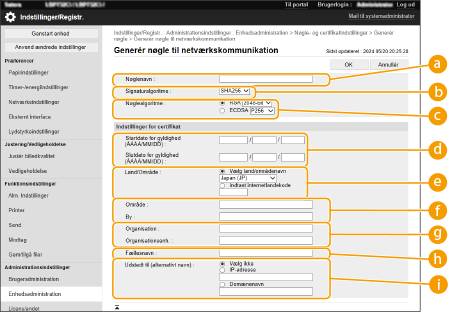
 [Nøglenavn]
[Nøglenavn]Indtast alfanumeriske tegn til navngivning af nøglen. Indstil et navn, som er let for dig at finde senere på en liste.
 [Signaturalgoritme]
[Signaturalgoritme]Vælg den hash-algoritme, der skal anvendes til signaturen. De tilgængelige hash-algoritmer varierer afhængigt af nøglelængden (Administrationsfunktioner). En nøglelængde på 1024 bit eller mere kan understøtte hash-algoritmerne SHA384 og SHA512.
 [Nøglealgoritme]
[Nøglealgoritme]Vælg [RSA] eller [ECDSA] som nøglegenereringsalgoritmen. Vælg nøglelængde, hvis du valgte [RSA], og nøgletype, hvis du valgte [ECDSA]. I begge tilfælde giver en højere værdi større sikkerhed, men reducerer hastigheden hvormed kommunikationen behandles.

Hvis [SHA384] eller [SHA512] er valgt for [Signaturalgoritme], kan nøglelængden ikke indstilles til [512-bit], når [RSA] er valgt for [Nøglealgoritme].
 [Startdato for gyldighed (ÅÅÅÅ/MM/DD)]/[Slutdato for gyldighed (ÅÅÅÅ/MM/DD)]
[Startdato for gyldighed (ÅÅÅÅ/MM/DD)]/[Slutdato for gyldighed (ÅÅÅÅ/MM/DD)]Indtast start- og slutdato på gyldighedsperioden for certifikatet. [Slutdato for gyldighed (ÅÅÅÅ/MM/DD)] kan ikke indstilles til en dato før datoen i [Startdato for gyldighed (ÅÅÅÅ/MM/DD)].
 [Land/Område]
[Land/Område]Klik på radioknappen [Vælg land/områdenavn], og vælg land/område på rullelisten. Du kan også klikke på radioknappen [Indtast internetlandekode] og indtaste en landekode, såsom ”US” for USA.
 [Område]/[By]
[Område]/[By]Indtast alfanumeriske tegn for placeringen efter behov.
 [Organisation]/[Organisationsenh.]
[Organisation]/[Organisationsenh.]Indtast alfanumeriske tegn for organisationens navn efter behov.
 [Fællesnavn]
[Fællesnavn]Indtast alfanumeriske tegn for fællesnavnet på certifikatet efter behov. ”Fællesnavn” forkortes ofte som ”CN”.
 [Udstedt til (alternativt navn)]
[Udstedt til (alternativt navn)]Indtast den IP-adresse eller det domæne, der skal indstilles for Subject Alternative Name (SAN), efter behov.
Hvis du ikke konfigurerer indstillingen [Udstedt til (alternativt navn)] skal du markere afkrydsningsfeltet [Vælg ikke].
Kun IPv4-adresser kan indstilles i [IP-adresse].
7
Klik på [OK].
Generering af nøgle og certifikat kan tage et stykke tid.
Når nøglen og certifikatet er genereret, registreres det automatisk på maskinen.